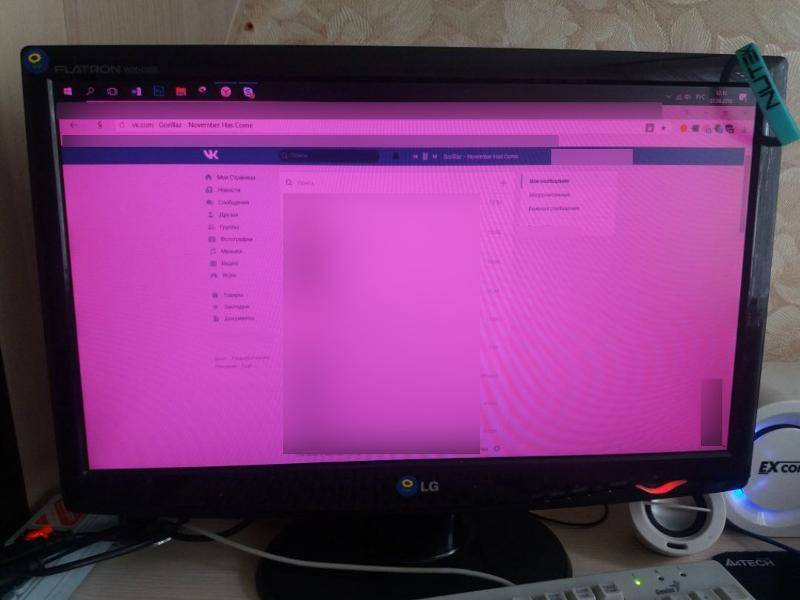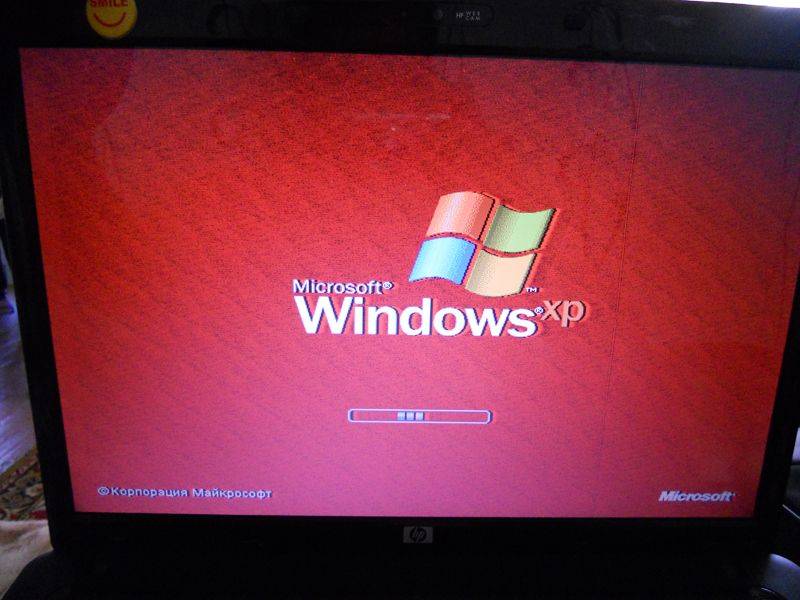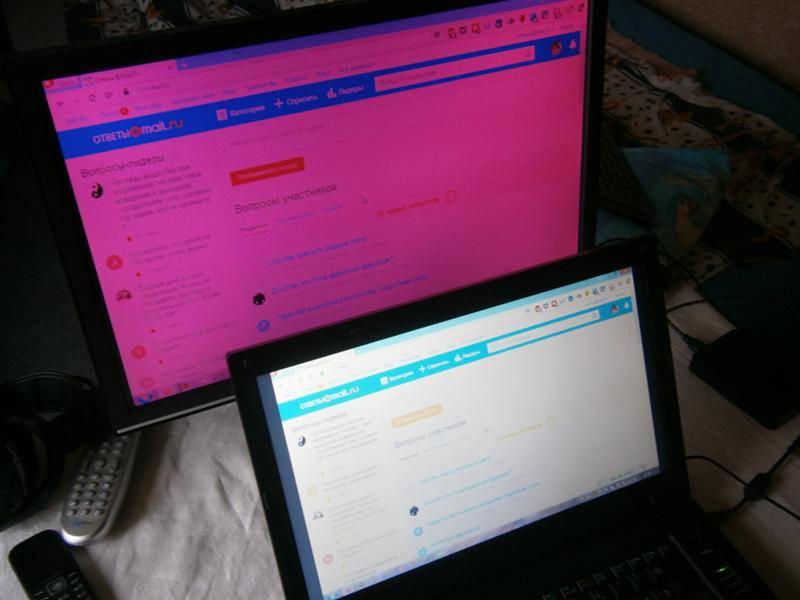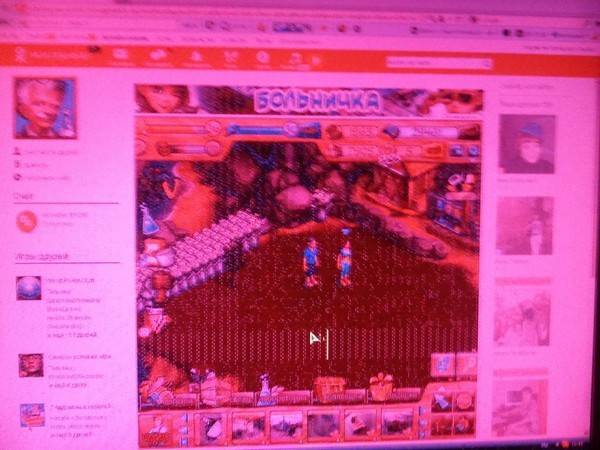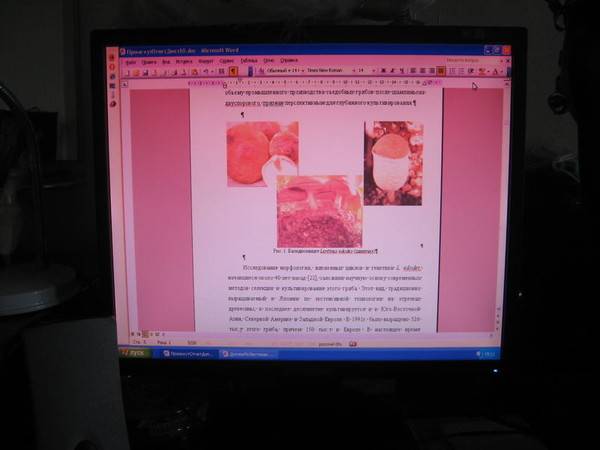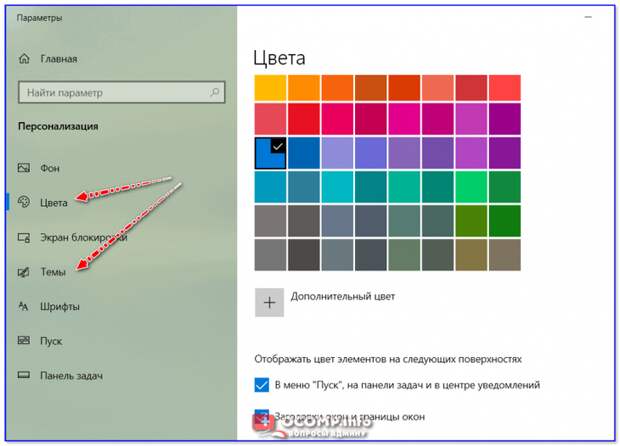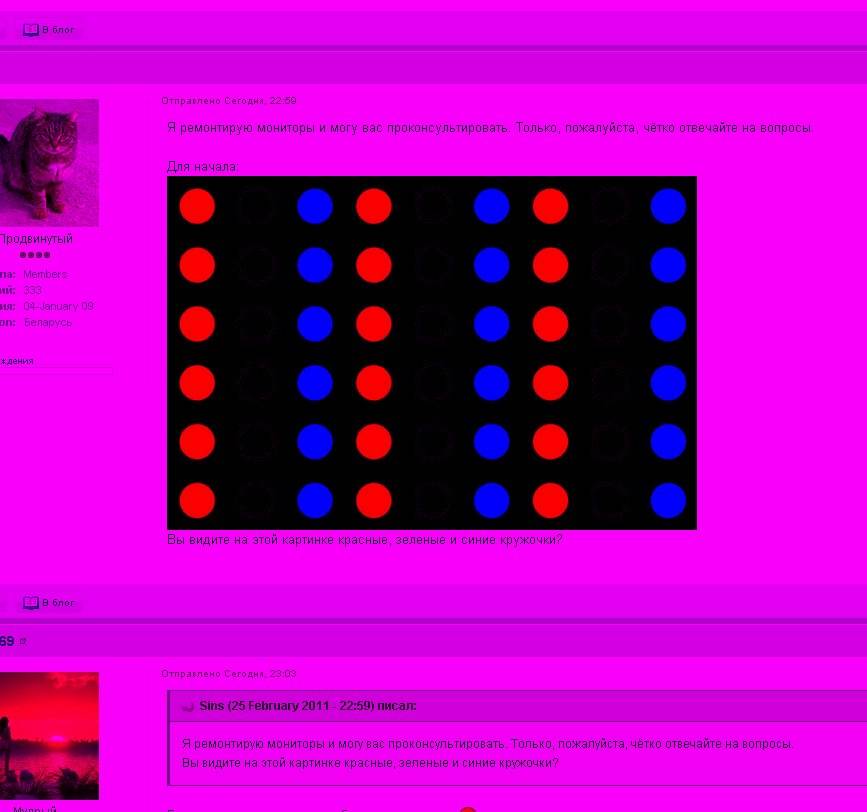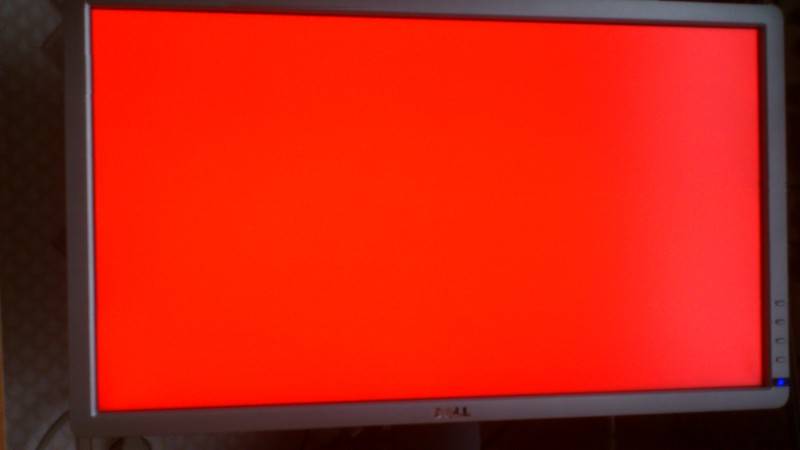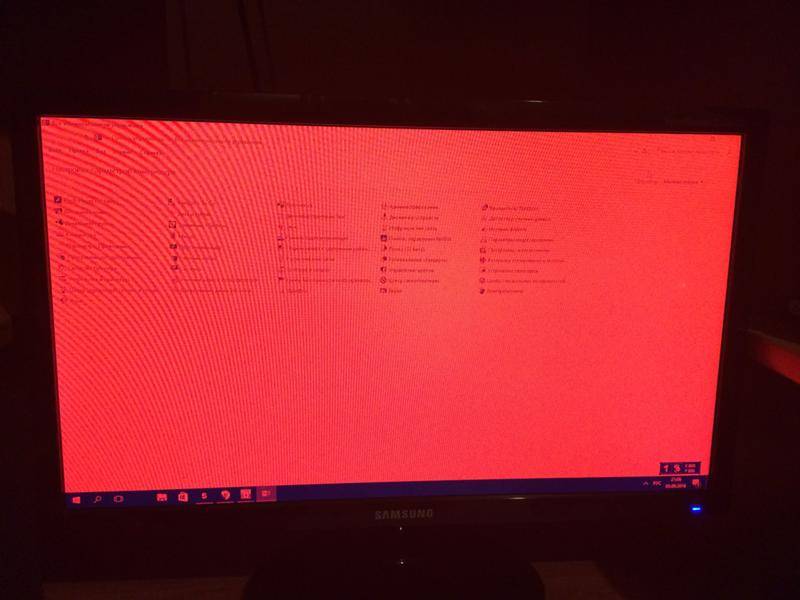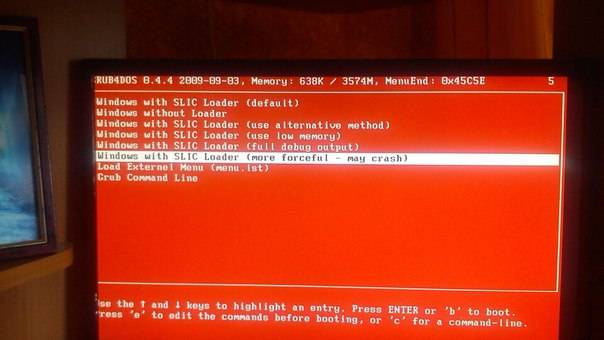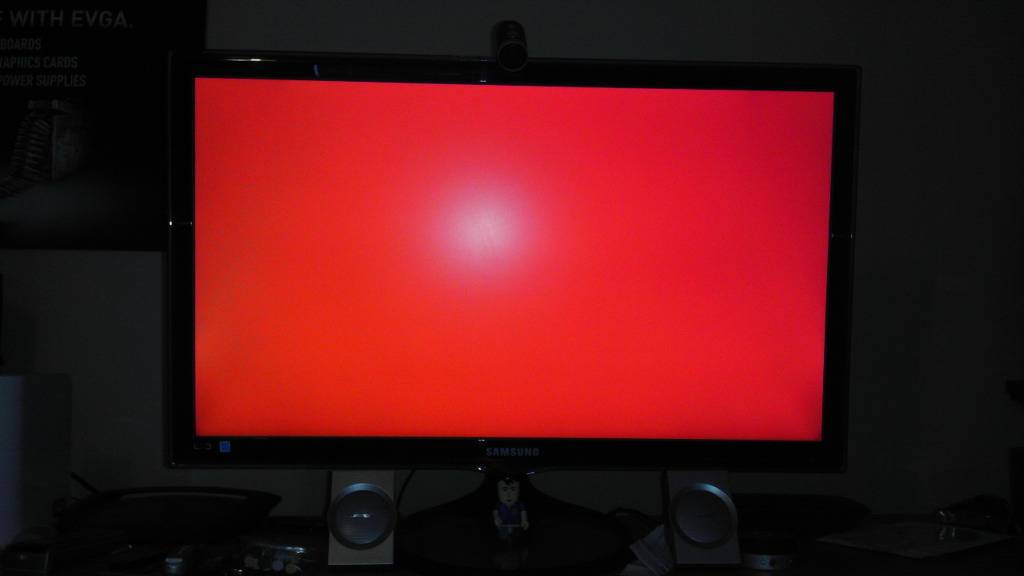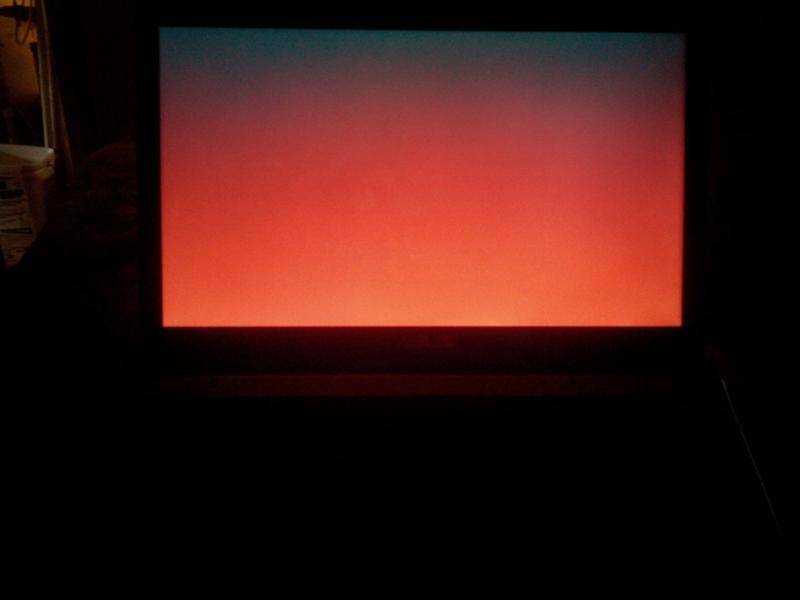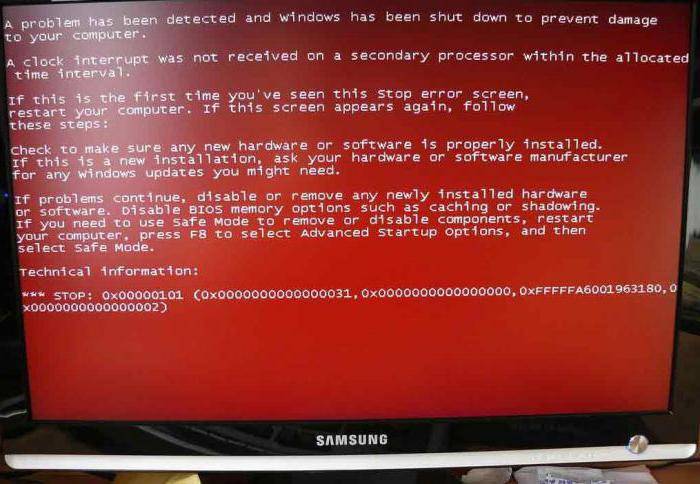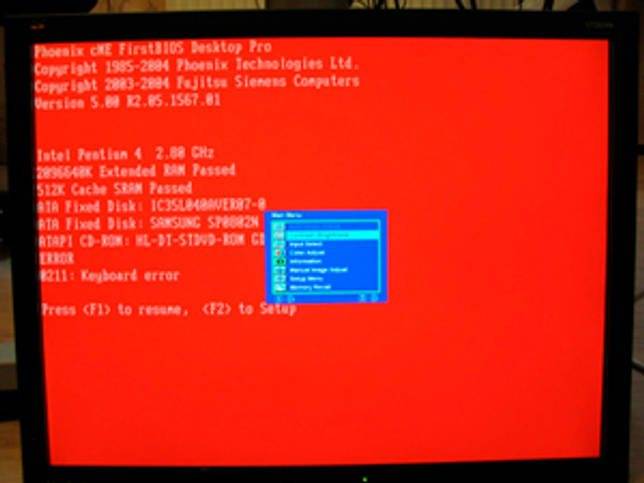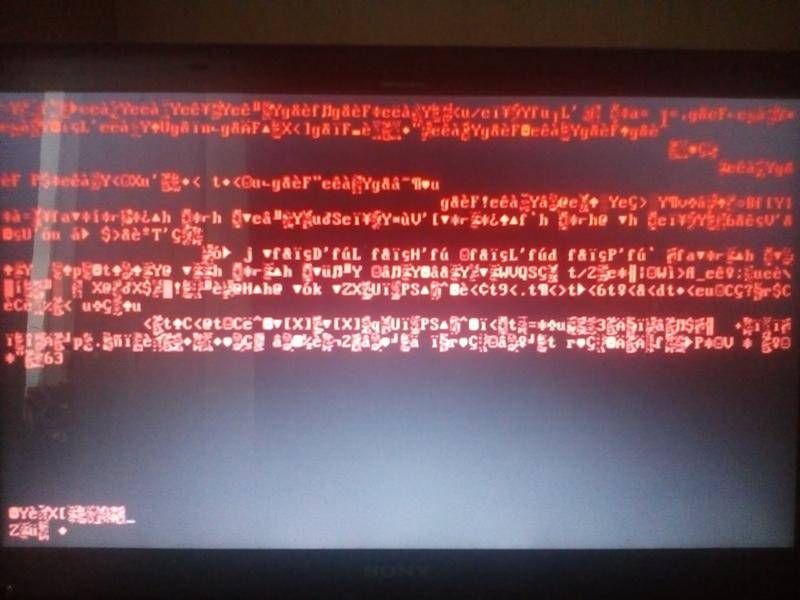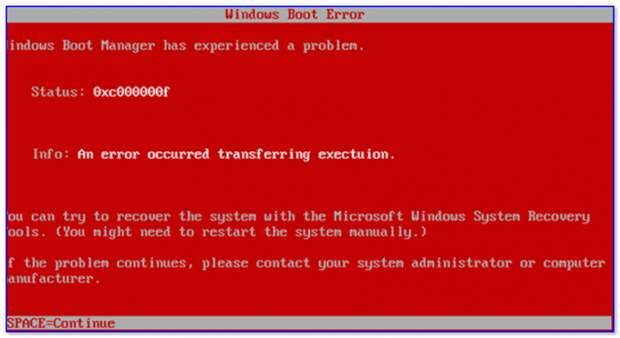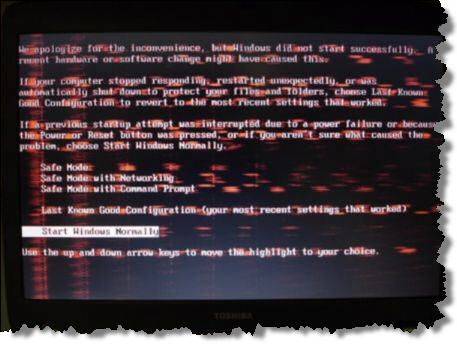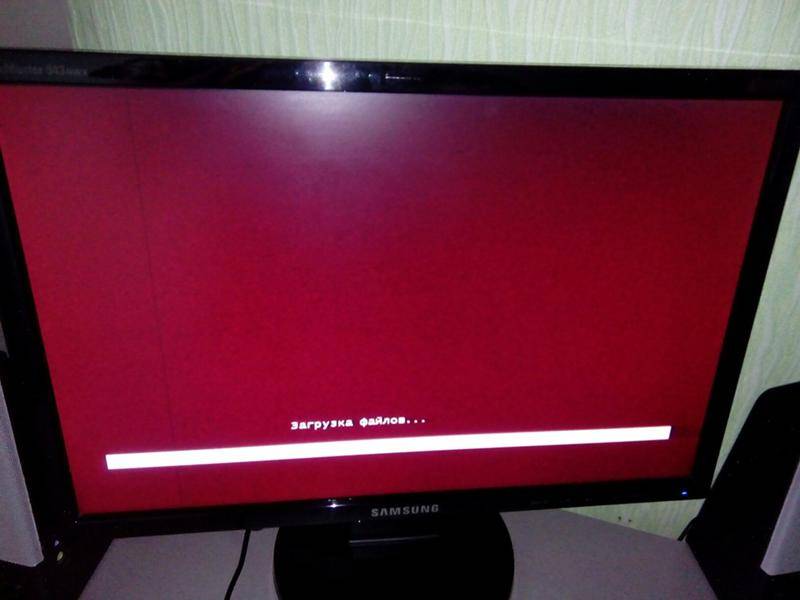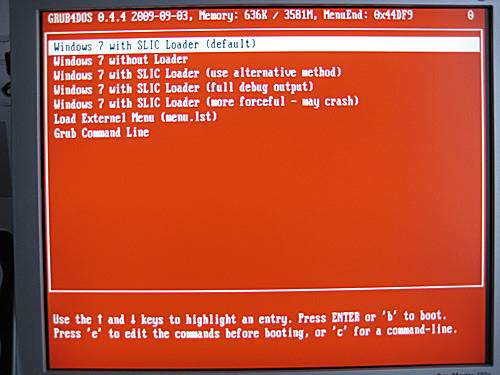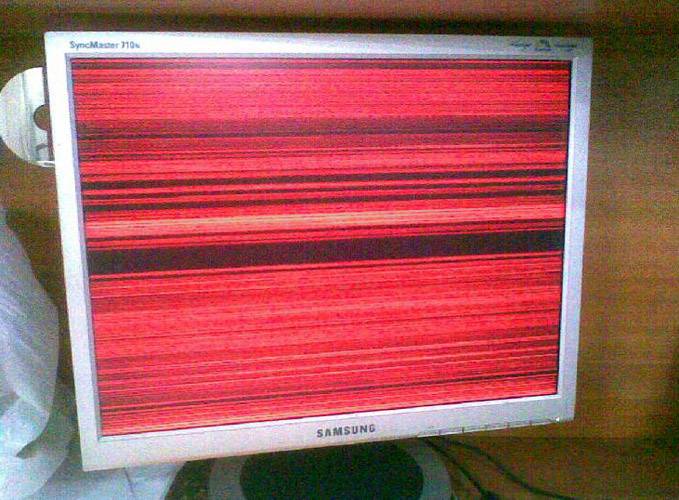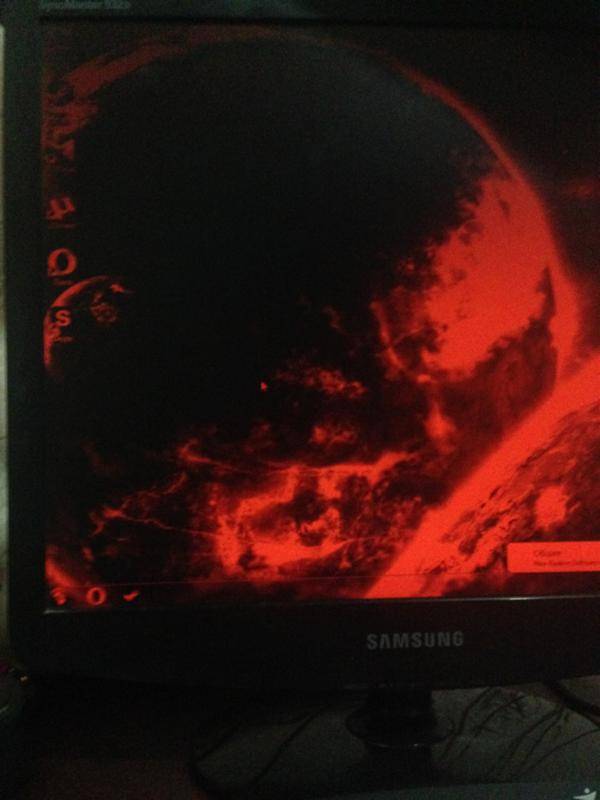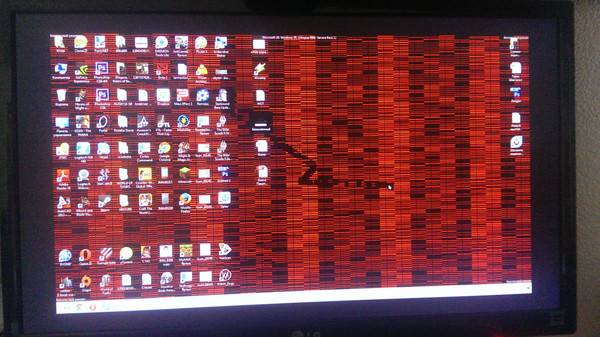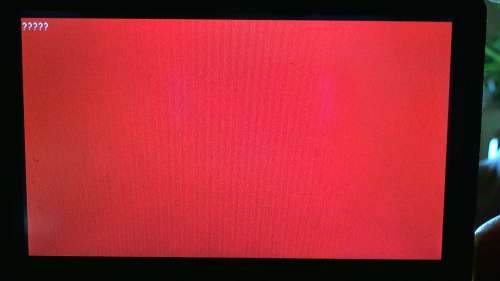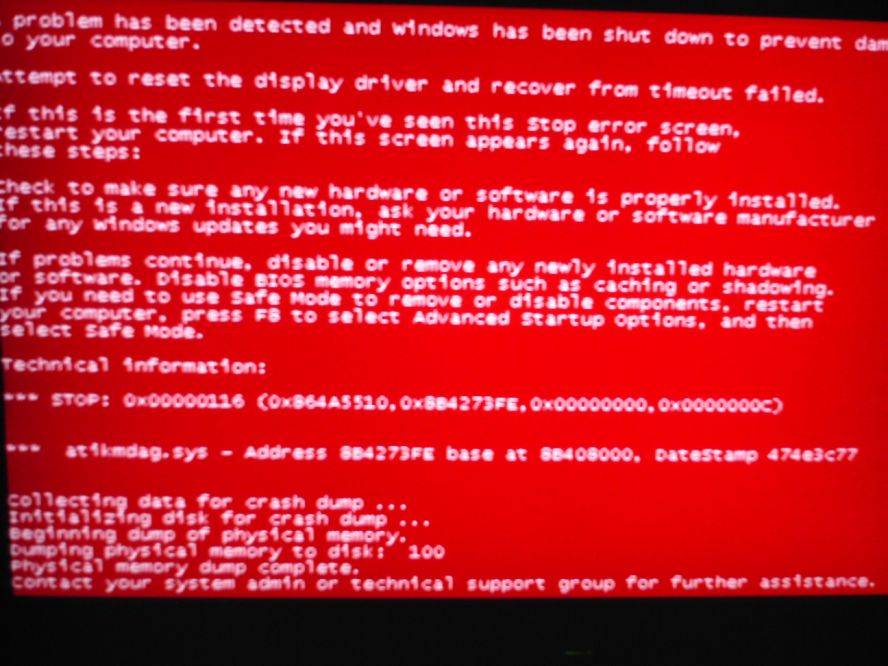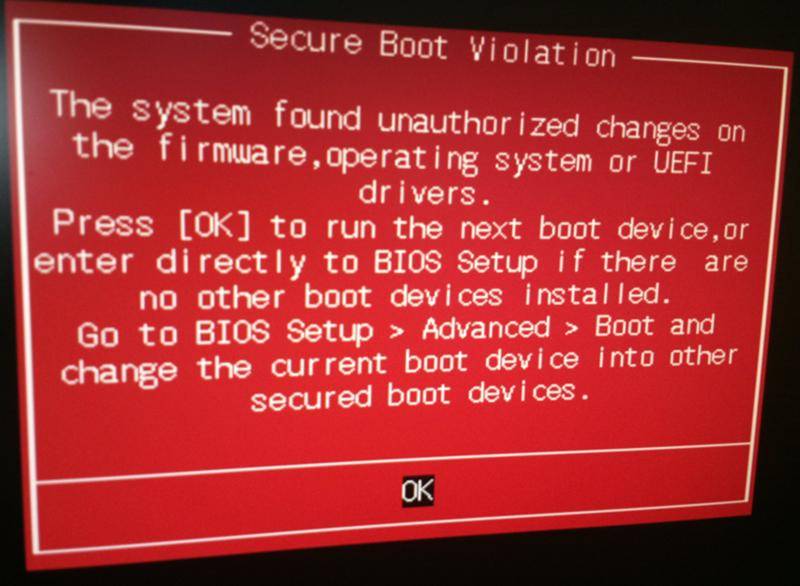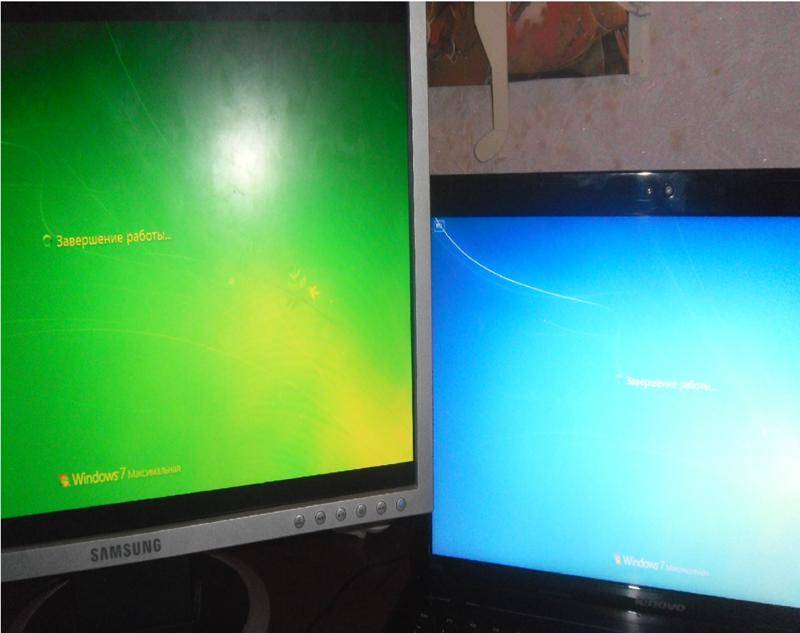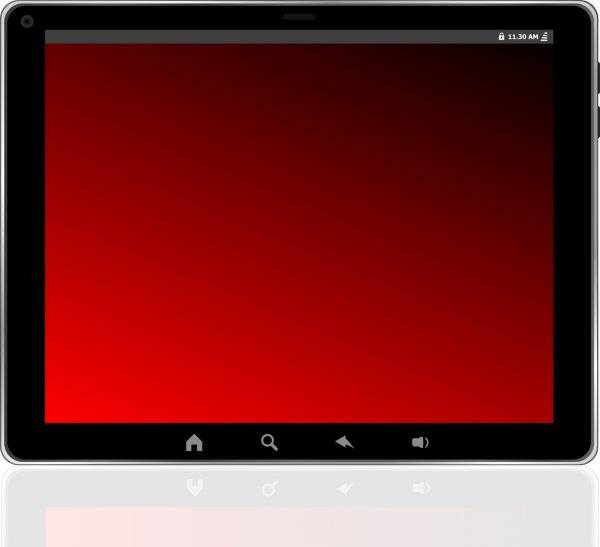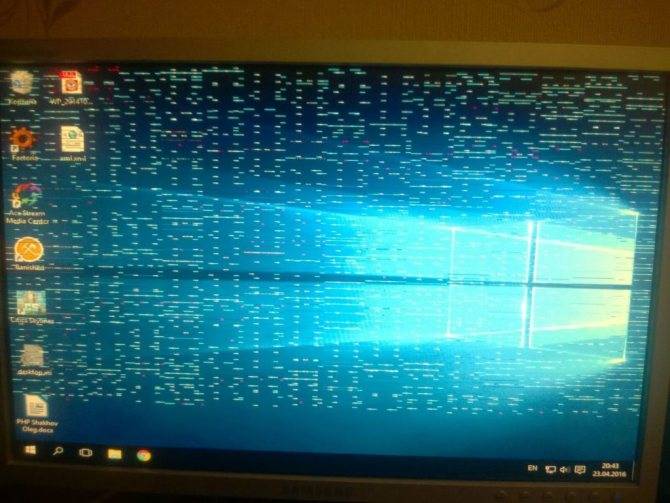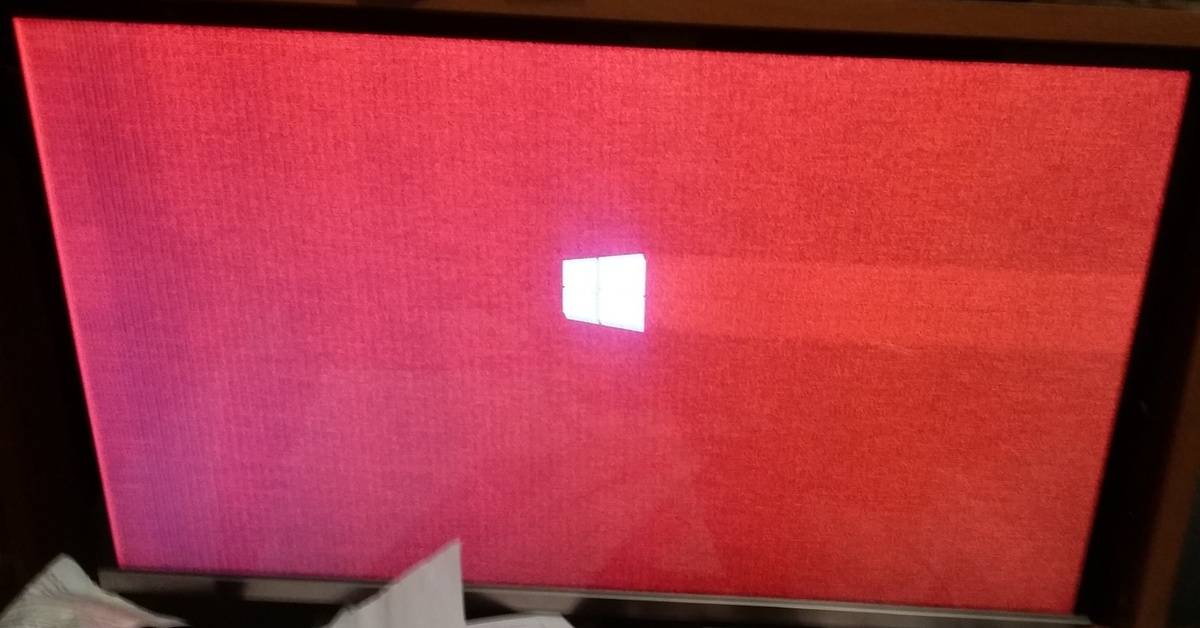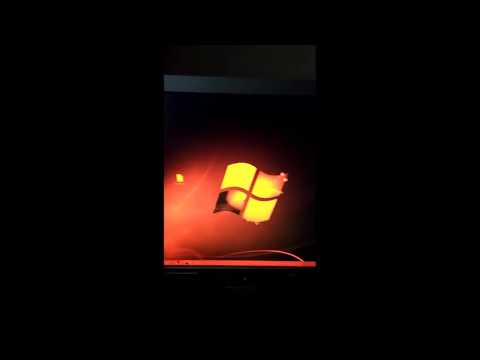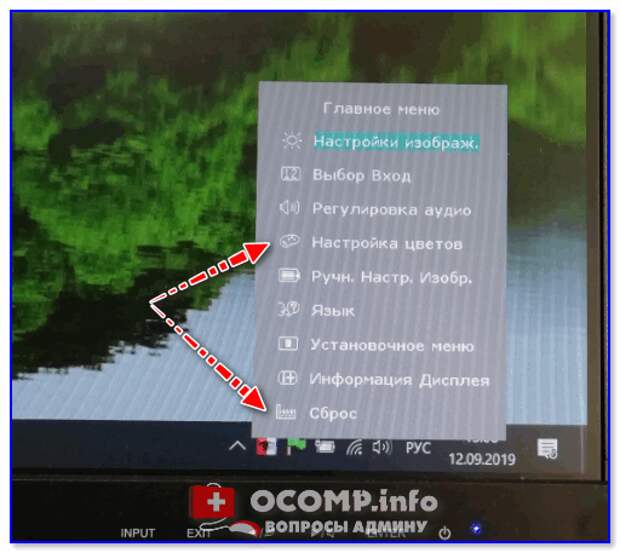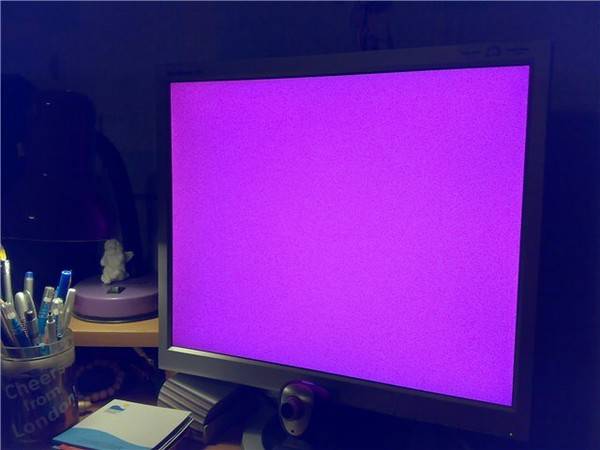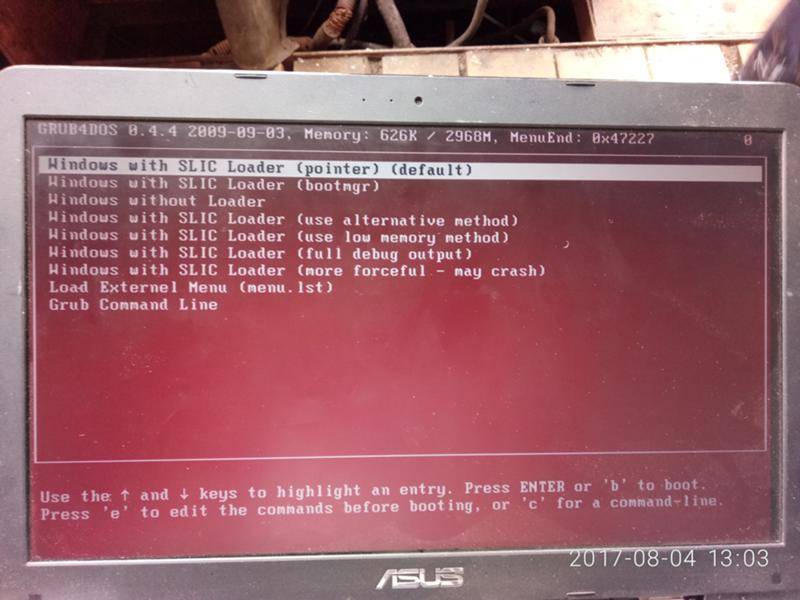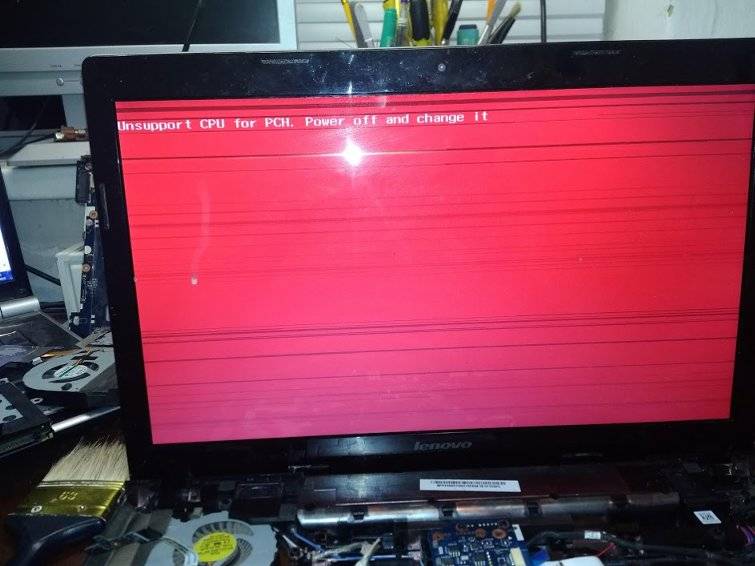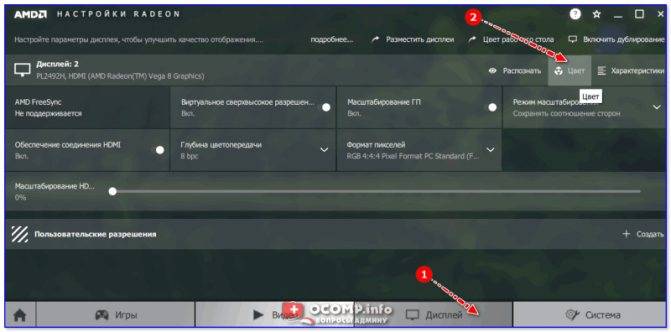Экран смерти: фиолетовый, коричневый, желтый, красный, зеленый

Большинство из нас знакомы с «Синим экраном смерти», но знаете ли вы, что есть фиолетовый, коричневый, желтый, красный, зеленый экраны смерти. Существует простое объяснение того, почему тот или иной «экран смерти» показывается.
В большинстве случаях известно, что неисправность аппаратных драйверов, установленных сторонним программным обеспечением, приводит к нежелательным изменениям в системе и соответственно к ошибкам. Цветовое кодирование экрана ошибки помогает персоналу-специалисту назначать степень срочности для нескольких типов стоп-экранов и приоритизировать клиентов.
В большинстве случаев эти сообщения дублируются, как фатальные, так как обычно это приводит к потере не сохраненной работы. Разберем некоторые из печально известных экранов смерти, известных до настоящего времени.
Рекомендую: Почему появляется Синий Экран Смерти в Windows? Что делать?
Фиолетовый экран смерти (PSOD)
Это диагностический экран с белым типом на фиолетовом фоне. Фиолетовый экран в основном наблюдается, когда VMkernel хоста ESX/ESXi испытывает критическую ошибку, становится неработоспособным и завершает работу любых виртуальных машин. Это не фатально и, как правило, больше рассматривается проблема тестирования разработчика. При появлении такого экрана его можно быстро устранить, выполнив простое нажатие и удерживание кнопки питания компьютера, чтобы выключить компьютер или ноутбук.
Коричневый экран смерти
Коричневый экран смерти в основном связан с игровыми планами, указывая на то, что ошибка связана с графикой компьютера. Запуск компьютерных игр с высокой графикой заставляет процессор и память работать со скоростью выше, чем их официальная скорость, тем самым вызывая частые сбои.
Желтый экран смерти
Это влияет на работу браузера, особенно Mozilla Firefox. Желтый экран смерти появляется с необычным звуком жужжания в фоновом режиме, когда парсер XML отказывается обрабатывать XML-документ, вызывая ошибку синтаксического анализа и странный жужжащий звук. Проблема решается, если перезагрузить компьютер вручную.
Красный экран смерти
Красный экран смерти (RSOD) иногда появляется на компьютерах. Когда это происходит, зараженный компьютер перестает принимать команды с клавиатуры или мыши. Проблемы связанные с графическим драйвером и соответствующими приложениями, устанавливающими неправильные файлы, можно отнести к основным причинам возникновения проблемы. Ошибки программного обеспечения при загрузке компьютера также могут вызвать красный экран смерти.
Зеленый экран смерти
Цветовое кодирование предназначалось для всех тестировщиков Windows, тестирующих предстоящие тестовые сборки Windows 10 и замены архаичного синего экрана смерти (BSOD). Цель обмена цветом заключалась в том, чтобы упростить сотрудникам службы поддержки Microsoft различие между ошибками в тестовых сборках и процессами выпуска.
by HyperComments Политика конфиденциальности
Красный экран на мониторе ПК/ноутбука — что делать, как исправить ✔

Всем доброго дня!
На моем блоге уже были статьи о черном и синем экранах, а теперь дошла очередь и до красного…
Причиной тому послужило недавнее обновление Windows 10, после чего у некоторых пользователей ряд элементов на рабочем столе и окнах проводника стали красными, см. пример на превью и скриншоте ниже (по статистике с этим в основном столкнулись владельцы интегрированных AMD видеокарт).
Собственно, в этой заметке я решил затронуть не только проблему последнего обновления, но и ряд других причин, приводящих к появлению красного «цвета» на экране…
Примечание: так как каждый пользователь под «краснотой» понимает разные вещи (и серьезную аппаратную ошибку при включении ПК, и «безобидное» окрашивание окна проводника), я кратко пробегусь по ним всем (приведя фото в качестве примера к каждой проблеме). Думаю, сориентироваться будет можно…
Если на ПК появился красный экран
Хотя теоретически красный экран на «Виндовс» рядовых версий невозможен, пользователи все же жалуются на его появление! Рассмотрим ряд случаев:
Возникает при попытке установки Windows 10. Перед юзером появляется просто красный экран, содержащий приветствие, просьбу об ожидании и т. д. В этом случае пугаться не стоит — так начинается установка. Во время нее в целях разнообразить ваше ожидание экран будет менять цвета.
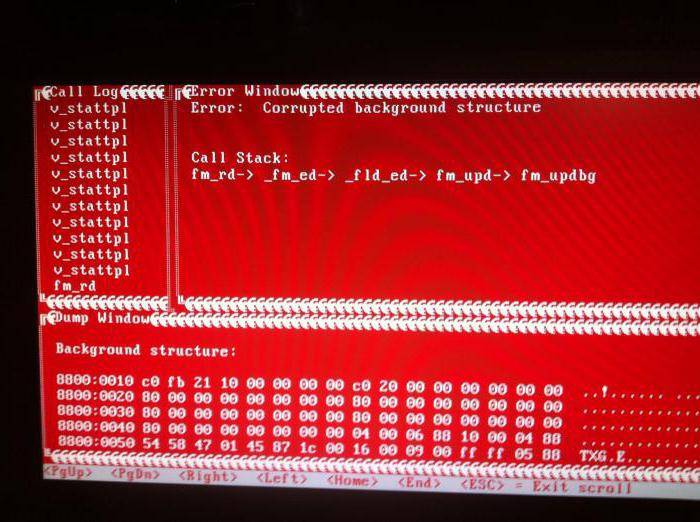
Красный (а точнее красно-синий) цвет иногда появляется при проблемах с монитором, видеокартой. Но правильнее это называть экраном ошибки, а не смерти. Связано это с тем, что в результате неполадок пропадает зеленый цвет. Чтобы его найти, нужно проверить исправность монитора, кабелей, ведущих к нему, функционирование видеокарты. Такая проблема может появиться и при сбое в работе драйверов. Порой эффективным в решении такой беды будет откат системы.
Если же при включении компьютера появляется красное поле, то выходом будет восстановить систему через БИОС или вовсе ее переустановить. Однако многие пользователи считают это равнозначным предсмертной агонии системы, наивысшим уровнем опасности. К счастью, увидеть такую заставку «посчастливится» не каждому.
Причины, по которым экран может поменять цвет на красный
Теперь расскажем, вследствие каких неблагоприятных обстоятельств нормальное изображение на дисплее сменяется «краснотой». Как мы уже упоминали выше, причин может быть сразу несколько. Часть из них — программные, связанные со сбоем системных драйвером, другая — аппаратные, возникшие в результате некорректной работы оборудования.
Итак, вы наблюдаете красные полосы на экране монитора. Такое может случиться из-за неполадок:
Помимо прочего, причиной всевозможных искажений могут стать и неверно выставленные настройки оборудования. В этом случае достаточно «обнулить» их, вернув к исходному состоянию.
Красный экран монитора — что делать?

Монитор является одним из важнейших устройств для работы с персональным компьютером. С помощью него получается вся необходимая информация, находящаяся в системном блоке. Порой возникают ситуацию, что он монитор выходит из строя или начинает работать некорректно. Например, могут появиться полосы разных цветов, расположенные вертикально или горизонтально. Причин для их появления немного. Это или проблемы самого монитора, или неправильная работа системного блока. В любом случае, красный экран необходимо убрать.
СПРАВКА! Прежде чем, приступить к поиску возможных проблем и путей их решения, желательно подключить экран к другому системному блоку. Это поможет сузить круг возможных причин.
Как может выглядеть дефект
Существует несколько видов дефектов экрана:
- Расположенные вертикально или горизонтально полосы разной ширины;
- Отображается только половина дисплея монитора. Это может быть как правая, так и левая часть;
- На изображении есть рябь;
- Белые или разноцветные полоски: жёлтая, красная, розовая или чёрная;
ВАЖНО! Для выявления возможных причин и выбора правильного пути их решения очень важно знать какие именно дефекты присутствуют, как расположены полоски и какой у них цвет
Почему экран красный
Причин для появления данного дефекта может быть несколько. Все они делятся на аппаратные или программные. То есть некоторые вызываются поломкой какого-то компонента компьютера, другие же — отсутствие или ошибки в работе ПО.
К основным причинам относятся:
- «Материнка». Обычно плата ломается из-за брака при изготовлении. Как правило, выход из строя материнской платы только в крайних случаях приводит к возникновению полос на дисплее. Также могут сломаться резисторы, расположенные на «материнке»;
- Матрица. Это устройство довольно хрупкое. К её поломке может привести избыточная влажность воздуха или механическое воздействие;
- Графический адаптер. карта отвечает за передачу картинки на дисплей. Адаптер, как любой другой компонент системного блока, подвержен различным негативным воздействиям и может сломаться. Очень часто она перегревается или засоряется. Иногда в процессе эксплуатации отходят провода;
- Шлейф. Картинка на экран ноутбука передаётся с помощью шлейфа, который подключён к «материнке». Очень часто в процессе эксплуатации он пережимается, отчего появляются механические повреждения;
- Отсутствующие драйвера графического адаптера. Проблемы с ними возникают после переустановки операционной системы или неправильно выполненной инсталляции;
- Неверные настройки устройства. Это может быть неправильно выставленные разрешение дисплея или настройки, которые выполняются на самом устройстве;
Как вернуть правильную цветопередачу?
Часть неполадок можно устранить самостоятельно. Что делать?
- Драйвера. Если источником являются отсутствующие или неправильно инсталлированные драйвера видеокарты, их необходимо установить или переустановить;
- Разрешение монитора. Если виновник — неверные настройки, то необходимо установить рекомендуемое системой разрешение;
- карта. Сначала необходимо убедиться, что причина в графическом адаптере, для этого его нужно поместить в гарантированной рабочий системный блок. Если полосы сохраняются, то причина точно в графическом адаптере. Устройство необходимо внимательно осмотреть на наличие возможного скопления пыли или загрязнений. Если они присутствуют, необходимо тщательно почистить карту. Если эти манипуляции не помогли, адаптер нужно отнести в мастерскую или купить новую;
- «Материнка». В случае выхода из строя платы, самостоятельно ничего сделать не получится и придётся обратиться за помощью в сервисный центр;
- Также стоит проверить все соединения. Например, появление полос может вызвать плохое соединение мышки и разъёма на системном блоке;
- Шлейф. Его достаточно трудно отремонтировать в домашних условиях. Поэтому стоит обратиться к профессионалам;
Если ни один из вариантов не помог или монитор, или системный блок уже старые, то проще всего приобрести новое устройство.
Подпишитесь на наши Социальные сети
Обновление за июнь 2021 г .:
Теперь мы рекомендуем использовать этот инструмент для вашей ошибки. Кроме того, этот инструмент исправляет распространенные компьютерные ошибки, защищает вас от потери файлов, вредоносных программ, сбоев оборудования и оптимизирует ваш компьютер для максимальной производительности. Вы можете быстро исправить проблемы с вашим ПК и предотвратить появление других программ с этим программным обеспечением:
- Шаг 1: (Windows 10, 8, 7, XP, Vista — Microsoft Gold Certified).
- Шаг 2: Нажмите «Начать сканирование”, Чтобы найти проблемы реестра Windows, которые могут вызывать проблемы с ПК.
- Шаг 3: Нажмите «Починить все», Чтобы исправить все проблемы.
Итак, ясно, что разгон предназначен не только для обычных пользователей, так как он может повредить всю вашу систему. Если вы страдаете от красного экрана с ошибкой смерти в Windows 10, рекомендуется как можно скорее удалить все настройки разгона.
Какие дефекты изображения могут быть отнесены к «красному экрану»
Для начала перечислим, что именно вы можете увидеть на потенциально неисправном дисплее. Этот перечень пока не поможет узнать, из-за каких именно обстоятельств, одного или нескольких, вы видите красный экран на компьютере. Что делать, также расскажем ниже; а пока — признаки проблемы:
- Всю картинку или её часть покрывает колеблющаяся по одной или двум осям красноватая рябь.
- Дисплей «разделён» на две части: на одной по-прежнему исправно воспроизводится изображение, а вторая остаётся чёрной, красной или окрашена в какой-либо другой цвет.
- На рабочем столе присутствуют равномерно располагающиеся полоски: узкие, широкие, прямые или извилистые, вертикальные или горизонтальные.
- Вместо таких полосок вы видите одну или несколько, расположенных в случайном порядке: по центру, слева или справа. Они также могут быть окрашены в любой цвет.
Итак, снова включите ПК и внимательно посмотрите на дисплей. Определите, к какой именно категории относится обнаруженная вами неполадка. В идеале должно наблюдаться что-то одно; сложнее будет, если проблем несколько. Готовы? Приступаем к устранению неисправностей!
Каким может быть экран смерти?
Если для Windows экраны смерти — красный, синий, черный — наиболее распространенные, то пользователи других устройств встречаются и с иных оттенков заставками.
| «Грустный Мак» | «Яблочные» ПК |
| «Кольцо смерти» красного цвета | Xbox |
| Kernel panic (текст на черном фоне) | Продукция Unix (в т.ч. и Linux) |
| Критическая ошибка Guru Meditation | Ранние версии Amiga |
| Черный | Ранний «Виндовс» (до 3.х), «Икс Бокс», «Нинтендо» |
| Белый | Айфоны, айпады, айподы |
| Фиолетовый | Устройства, на которых установлен программный продукт VMware ESX Server |
| Синий | Все версии «Виндовс» |
| Зеленый | Отдельные виды техники, на которые установлен «Виндовс» десятого выпуска |
| Желтый | Для приложений и сервисов ASP.NET |
| Красный | «Виндовс Виста», Windows 2008, Atari Jaguar, Lotus Notes |
Есть ли разница в том, на каком фоне возникло сообщение о неполадке, ошибке? Давайте разбираться дальше.
Почему появляется экран смерти?
Рассмотрим общие причины появления синего, красного экранов смерти и других:
- Ошибка в модуле ядра либо одном из драйверов.
- Перегрев памяти, микропроцессора.
- Попадание вируса в нулевое кольцо защиты.
- Системный сбой. Частая его причина – неполадки блока питания.
- Сбой работы постоянной памяти (в ней и хранится ОС). Истоки проблемы могут быть в испорченной файловой системе.
- Серьезные проблемы с аппаратным обеспечением. Например, отказ в одном из драйверов будет, скорее всего, свидетельствовать о неисправности элемента, за который он отвечает.
- Большинство таких заставок говорят о возникших проблемах с оперативной памятью ПК.
Совет #4: Если ПК стационарный, проверьте монитор с другим компьютером и кабелем
Монитор не встроен в ПК, а подсоединяется посредством шлейфа? Потратьте ещё несколько минут и испытайте периферийное устройство на другом системном блоке. Ничего сложного в этом нет: просто открутите или извлеките контакты из разъёма одной машине и подключите к другой, заведомо исправной. Наблюдаете ту же картину, что и раньше? — Дело однозначно в дисплее. Картинка приобрела нормальную цветность? — Ищите неполадку в компьютере.
Примечательно, что в случае аппаратной неполадки вы с большой долей вероятности будете наблюдать не чёткие цвета, а своеобразную градиентную заливку — приблизительно такую, какая показана на рисунке ниже.
Кроме того, на красный могут заменяться отдельные оттенки — чаще всего чёрный или синий. Можете попробовать выполнить полный сброс настроек монитора, но, вероятно, в такой запущенной ситуации он уже не поможет.
Значение красного оттенка для экрана ноутбука?
Работа на портативном компьютере дает вам гибкость и мобильность. Поскольку он подвержен частым переменам, производители должны быть уверены, что их системы могут выдерживать почти каждый риск, включая разливы, транспортировку и толкание. Тем не менее, ноутбуки все еще склонны к износу и разрыву как внутри, так и снаружи. Ошибки ноутбука могут включать сбой жесткого диска, сбой системы, недостаточную память и заражение вирусом.
Помимо временных задержек на работе вашего компьютера и потери производительности, есть также проблема затрат на исправление ошибок, не говоря уже о вызовах технической поддержки. Для смертельных ошибок ноутбука в некоторых случаях вам может потребоваться отгрузка вашего ноутбука обратно производителю для ремонта.
Белый экран
Обычно белый экран становится следствием вредоносного действия вируса в операционной системе или неисправного состояния драйвера видеокарты. Также явление наблюдается в случае образования поломки экрана. Пользователю следует на первом этапе исключить вероятность выхода из строя дисплея ноутбука. Необходимо установить антивирус, если таковой отсутствует, и произвести сканирование операционной системы. Затем перейдите на сайт изготовителя ноутбука или видеокарты и скачайте последнюю версию драйвера. Обновите программу вручную или используйте для этой цели специальную утилиту. Уже после этих действий проблема должна разрешиться, но, когда этого не происходит, придется искать поломку на аппаратном уровне.
Изображение на экране ноутбука с красным (розовым) оттенком
К сожалению, рано или поздно вся техника и электроника выходит из строя. Происходит это со всеми, так что, не переживайте о том, что однажды вы, открыв свой ноутбук, обнаружили проблемы с ноутбуком — (к примеру, красный экран)
. А именно об этой неприятной ситуации, когдаэкран залит красным цветом , мы сегодня и будем говорить. Ситуация эта достаточно распространенная, происходит такое с разными моделями ноутбуков, хорошо знакомая специалистам по ремонту и всем работникам сервисных центров. Называют его «красный экран смерти» и известен он, как сигнал загрузки компьютера в аварийном режиме.
При включении ноутбука красный экран — какие причины неисправности?
Причин для появления красного (или розового) экрана может быть несколько – одни зарыты в программном обеспечении и говорят о некорректной работе «мозгов» ноутбука, а другие свидетельствуют о неполадках механических, и требуют ремонта «железа». Чтобы разобраться, какая из причин привела к появлению красного экрана в вашем случае, необходимо понаблюдать за ходом загрузки и работы ноутбука.
Аварийная загрузка ОС
Когда при включении ноутбука появляется красный экран
, но он загружается и продолжает работу без искажений на экране, это говорит о критических ошибках, возникших в системе. Случается это с Windows Vista (Windows Longhorn) – сигнал об ошибках в бета-версии этой ОС отображался на красном фоне. В распространенной версии Windows 98 также загружался красный экран и говорил о наличии критических ошибок.
Красный экран и проблемы с «железом»
Если при проблемах с операционной системой красный экран свидетельствует об аварийном режиме работы, но компьютер загружается и работает, то при проблемах с матрицей или видеокартой после загрузки системы на экране остаются красные полосы, а само изображение или видео часто размыто. Происходит это тогда, когда перетирается или отходит шлейф монитора, горит видеокарта или появляются неисправности в самой матрице. Зачастую при этом страдает также видеоадаптер и шлейф VGA. В любом из перечисленных случаев необходимо обратиться в сервисный центр для осуществления ремонта.
Самую простую диагностику неисправности вы можете произвести и самостоятельно – откройте-закройте крышку ноутбука пару раз, наблюдая при этом за изменениями на экране. Вы видите, что цвет экрана меняется при зарывании и открывании? Скорее всего, пострадал кабель VGA. А вот если вы обнаружили при включении ноутбука красный экран
, который сам по себе начинает менять цвет, то можно предположить, что неисправным окажется именно видеочип.
Ноутбук загружается как обычно, но сильно искажены цвета – все грузится в красном цвете, появляется странное мерцание экрана. При этом на экране отсутствуют пятна, нет полос или ряби? Попробуйте подключить внешний монитор. Если на нем изображение будет корректным, значит, вероятно, вышла из строя лампа подсветки экрана. Проблему также можно решить, обратившись в сервисный центр.
Особенности ремонта ноутбука в сервисном центре
При поиске специалиста по ремонту, помните, что при наличии гарантийного талона и сроков гарантийного ремонта вы можете отремонтировать свой ноутбук бесплатно. Но сделать это можно только в том случае, если на ноутбуке нет механических повреждений, все заводские пломбы целые, нет следов внешнего вмешательства.
Как правило, проблемы, которые связаны с окрашиванием экрана в красный цвет, решаются в сервисном центре довольно быстро. Если отошел шлейф матрицы, то в ремонтной мастерской его просто поставят на место и закрепят. Этот ремонт не потребует больших временных затрат.
То же можно сказать и о проблемах с ОС. При необходимости, специалисты переустановят вам операционную систему или исправят возникшие ошибки – красный экран больше не будет появляться при загрузке ноутбука, так как система возобновит корректную работу. Все ваши данные и файлы при этом сохранятся на компьютере в целости и сохранности.
Если необходимо произвести более крупный ремонт – отремонтировать подсветку, поменять матрицу или видеокарту, времени на это потребуется больше. Будьте готовы к ожиданию поставки запасных частей от производителя ноутбука.